使用渐变工具制作绚丽多彩的图案,能够给人视觉上的冲击,今天为大家介绍利用渐变工具制作渐变图案,以及渐变编辑器的详细讲解......


工具/原料
PS
制作渐变图案:
1、打开渐变编辑器:选择渐变工具->在其工具栏中选择预览的彩条就会弹出渐变编辑器,如图


2、彩带上方色标讲解:先选择一个简单的渐变(如图从白到红)->选择彩条上面的色标,可以在下面色标的参数栏中改变其不透明度,也可以改变其位置

3、彩带下方色标讲解:选择彩带下面的色标->在选项栏参数中改变其颜色和位置(左右色标都可以改变)->点击色标颜色的预览->弹出拾色器->选择相应的颜色点击确定
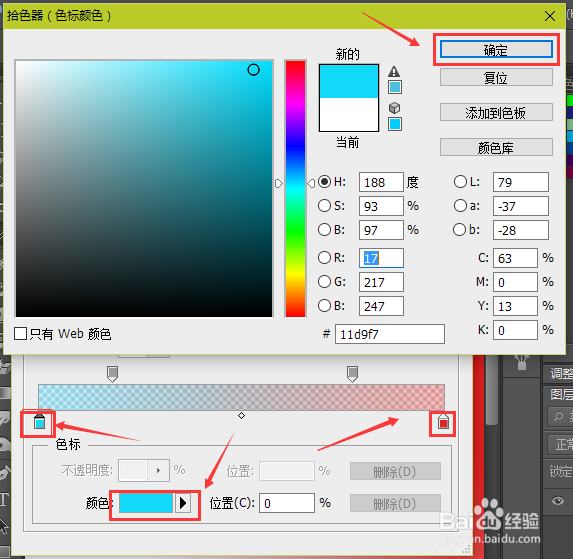
4、新建渐变图案:修改设置好的渐变颜色->点击新建->在预设面板中就会看见之前设置的渐变颜色

5、存储渐变图案:选择想要存储的渐变图案->点击存储->填写名称->点击保存


6、载入渐变图案:点击载入按钮->选择存储的渐变文件->点击载入->渐变图案就会被载入
